Page 49 of 163

Navigering49behov. Etter at slike interessepunkter
er opprettet, kan de lastes ned til Info‐
tainment.
Du må angi GPS-koordinatene
(lengde- og breddegrader) og velge
et beskrivende navn for hvert sted.
Etter at du har lastet ned interesse‐
punktdataene i Infotainment, vises de aktuelle interessepunktene som valg‐
bare reisemål i menyen Mine POIs.
Se «Velge interessepunkt» i kapitlet
«Angi reisemål» 3 50.
Opprette en tekstfil med
interessepunktdata
Opprett en tekstfil (f.eks. ved hjelp av et enkelt tekstredigeringsprogram), gi
den navn og bruk filutvidelsen .poi.
F.eks. «Mikael.poi».
Les dette
Dekoding av tegn UTF-8 (Unicode)
må velges når tekstfilen lagres. El‐
lers vil spesialdestinasjonsdata ikke
kunne importeres korrekt til sys‐
temet.
Legg inn interessepunktdataene i
tekstfilen i følgende format:
Lengdegrad, breddegrad, «Navn på
interessepunkt»,
«Tilleggsinformasjon»,
«Telefonnummer»
Eksempel:
7.0350000, 50.6318040, "Michaels
Home", "Bonn, Hellweg 6",
"02379234567" , se bildet over.
GPS-koordinatene må legges inn i
desimalgrader, og kan hentes f.eks.
fra et topografisk kart.
Du velger selv om du vil angi tilleggs‐
informasjon og telefonnummer. Hvis
det f.eks. ikke er behov for tilleggsin‐
formasjon, må "" registreres i den ak‐
tuelle posisjonen.
Eksempel:
7.0350000, 50.6318040, "Michaels
Home", "", "02379234567" .
Strengene for navn og tilleggsinfor‐
masjon om interessepunktet kan ikke være lenger enn 60 tegn hver. Stren‐
gen for telefonnummer kan bestå av
maks. 30 tegn.
Interessepunktdata for hver reisemå‐
ladresse må legges inn på en egen
enkelt linje, se bildet ovenfor.
Lagre interessepunktdataene på en
USB-stasjon
I rotkatalogen på en USB-stasjon
opprettes en mappe kalt « myPOIs»,
f.eks. «F:\myPOIs» der «F:\» er rot‐
katalogen.
Lagre tekstfilen med interessepunk‐
tene (f.eks. «F:\myPOIs\Mikael.poi»)
i mappen «myPOIs».
Page 50 of 163

50NavigeringOrganisere POI-data i flere under‐
mapper
Du kan alternativt organisere tekstfi‐
lene i flere tilfeldig navnede under‐
mapper (maksimal dybde for under‐
mappestrukturen: 2).
Eksempler: F:\myPOIs\AnnsPOIs el‐
ler F:\myPOIs\MyJourney\London,
der F:\ er USB-stasjonens rotkatalog.
Les dette
I en mappe kan det bare lagres un‐
dermapper eller bare spesialdesti‐ nasjonsfiler. En blanding av disse to
vil ikke bli importert korrekt til sys‐
temet.
Etter å ha lastet ned individuelle POI- data organisert på denne måten til
Infotainment (se nedlastingsbeskri‐
velsen lenger nede), vil Mine POIs-
menyen vise en liste med underme‐
nyer du kan velge.
Når du har valgt en undermeny, viser
displayet flere undermenyer eller den tilknyttede listen med importerte POI-kategorier.Importere interessepunktdata til
Infotainment
Koble USB-enheten med de bruker‐
definerte interessepunktdataene til
USB-kontakten 3 38 i Infotainment.
Du blir bedt om å bekrefte nedlastin‐
gen.
Etter at du har bekreftet, blir interes‐
sepunktdataene lastet ned til Infotain‐
ment.
De nedlastede interessepunktene
kan deretter velges som reisemål via
menyen Mine POIs . Se «Velge inte‐
ressepunkt» i kapitlet «Angi reise‐
mål» 3 50.
Angi destinasjon
Navigasjonsprogrammet gir deg mu‐
lighet til å angi ønsket reisemål for
veivisning på flere måter.
Trykk på HOME og velg NAV for å
vise navigasjonskartet.
Velg DESTINAS. på alternativlinjen
og velg så et av alternativene for å ta‐
ste inn adresser.
Ett-trinns angivelse av reisemål
Berør inntastingsfeltet i øverste linjen
på menyen. Et tastatur vises.
For en detaljert beskrivelse av tasta‐
turene, se 3 16.
Tast inn en adresse eller et søkeord,
og bekreft inntastingen.
Det opprettes to lister med mulige rei‐ semål. For å veksle mellom listefa‐
nene, berør Adresse eller POI i
øverste linje på skjermen.
Adresseliste:
Page 51 of 163
Navigering51
Interessepunktliste:
Du finner en detaljert beskrivelse av
interessepunkter i "Inntasting av inte‐ ressepunkter" under.
Velg ett av reisemålene. Detaljvisnin‐
gen av reisemål åpnes.
For å begynne veivisning, velges
Kjør .
Skjermbilde for inntasting av
adresse
Velg ADRESSE . Følgende Adresse‐
innføring skjermbilde vises.
Berør et av inntastingsfeltene ved si‐
den av deladressene. Et tastatur vi‐
ses.
For en detaljert beskrivelse av tasta‐
turene, se 3 16.
Tast inn nødvendig informasjon om
reisemålet.
Les dette
Skjermbildet behøver ikke å fylles ut
fullstendig.
Bekreft inntastingen ved å velge 9
øverst til høyre på skjermen.
Hvis flere reisemål samsvarer med
den inntastede informasjonen, vises
disse. Velg ønsket adresse.
Page 52 of 163

52NavigeringDetaljvisningen av reisemål åpnes.
For å begynne veivisning, velges
Kjør .
Skjermbilde for inntasting av
veikryss
Velg KRYSS . Følgende Kryss
innføring skjermbilde vises.
Berør et av inntastingsfeltene ved si‐
den av deladressene. Et tastatur vi‐ ses.
For en detaljert beskrivelse av tasta‐
turene, se 3 16.
Tast inn nødvendig informasjon om
reisemålet.
Bekreft inntastingen ved å velge 9
øverst til høyre på skjermen.
Hvis flere reisemål samsvarer med
den inntastede informasjonen, vises
disse. Velg ønsket adresse.
Detaljvisningen av reisemål åpnes.
For å begynne veivisning, velges
Kjør .
Inntasting av interessepunkt Et interessepunkt (POI) er et spesifikt
sted som kan være av generell inte‐
resse. F.eks. en bensinstasjon, par‐
keringsplass eller restaurant.
Dataene som er lagret i navigasjons‐
systemet, inneholder et stort antall
forhåndsdefinerte interessepunkter
som blir vist på kartet (hvis aktivert
3 44).
Du kan også lagre individuelle inte‐
ressepunkter i systemet – se "Opp‐
rette og laste ned brukerdefinerte in‐
teressepunkter" i kapitlet "Bruk" 3 44.
Disse interessepunktene kan velges som reisemål via POI-hovedkatego‐ rien Mine POIs .Hvis du ønsker veivisning til et inte‐
ressepunkt, velger du DESTINAS. i
alternativlinjen, og velg deretter
POIs . Det vises en liste for valg av
søkeområde.
Angi søkested
Velg ett av alternativene.
Les dette
Alternativene POIs langs ruten og
POIs nær destinasjon er bare tilgjen‐
gelige når veivisning er aktiv.
Hvis POIs på annet sted er valgt, blir
tastaturet vist.
For en detaljert beskrivelse av tasta‐
turene, se 3 16.
Page 53 of 163

Navigering53Skriv inn stedet og bekreft inntastin‐
gen.
Det blir vist en liste over kategoriene
av interessepunkter.
Søke etter interessepunkter ut fra
kategorier
Velg en av hovedkategoriene i listen.
Det blir vist en liste over underkate‐ gorier.
Velg Vis alle for å vise alle de tilgjen‐
gelige interessepunktene i den ak‐
tuelle hovedkategorien. Bla gjennom
og velg ønsket interessepunkt i listen.
Velg en underkategori for å vise alle
interessepunktene den omfatter. Bla gjennom og velg ønsket interesse‐
punkt i listen.
Detaljvisningen av reisemål åpnes.
Vil du vite mer om de valgte interes‐
sepunktene, berør Info øverst til
høyre på skjermen.
For å begynne veivisning, velges
Kjør .Søke interessepunkter ved
navneinntasting
Hvis du vil søke etter et bestemt inte‐
ressepunkt, en kategori eller et spe‐
sifikt sted, velger du Stav navn i ho‐
ved- eller underkategorilistene for in‐
teressepunkter. Et tastatur vises.
For en detaljert beskrivelse av tasta‐
turene, se 3 16.
Skriv inn navn eller kategori.
Velg 9 for å bekrefte registreringen.
Detaljvisningen av reisemål åpnes.
Vil du vite mer om de valgte interes‐
sepunktene, berør Info øverst til
høyre på skjermen.
For å begynne veivisning, velges
Kjør .
Liste over nylige reisemål Velg NYLIG .
Det kommer opp en liste over alle rei‐ semålene du har angitt nylig.
Velg en av oppføringene. Detaljvis‐
ningen av reisemål åpnes.
For å begynne veivisning, velges
Kjør .
Kontaktliste
Velg KONTAKTER . Kontaktlisten vi‐
ses.
Page 54 of 163

54Navigering
Hurtigikon
Hvis kontakten kun er lagret med én
adresse, vises et hurtigikon ved siden av den aktuelle oppføringen i kontakt‐ listen.
Velg 1 for å vise oversikt over reise‐
målsinformasjoner direkte.
For å begynne veivisning, velges
Kjør .
Detaljvisning for kontakter
Hvis kontakten er lagret med flere
adresser, velger du ønsket kontak‐
toppføring. Detaljvisningen for kon‐
takter åpnes.
Velg en av adressene som er lagret for kontakten. Detaljvisningen av rei‐ semål åpnes.
For å begynne veivisning, velges
Kjør .
Velge en adresse på kartet
Berør ønsket sted på kartet. Kartet
sentreres rundt denne posisjonen.
Det røde symbolet v vises på den
aktuelle plasseringen, og den tilhø‐ rende adressen angis på etiketten.
Berør etiketten. Detaljvisningen av
reisemål åpnes.
For å begynne veivisning, velges
Kjør .
Turer med veipunkter
Et veipunkt er et reisemål på veien
som tas med i beregningen av ruten
frem til sluttreisemålet. For å opprette en veipunktreise kan du legge til ett
eller flere veipunkt.
Angi eller velg sluttreisemål for vei‐
punktreisen, og start veivisning.
Velg DESTINAS. i alternativlinjen i
kartvisningen mens veivisning pågår.
Eller berør pilen på høyre side av
skjermen som angir neste avkjøring,
for å åpne veivisningsmenyen. Velg
DESTINAS. i alternativlinjen i veivis‐
ningsmenyen.
Page 55 of 163

Navigering55Angi eller velge en ny adresse.
Velg Kjør. Du får en beskjed.
Velg Legg til som veipunkt . Ruten be‐
regnes på nytt, og det nye reisemålet
legges til som et veipunkt på den ak‐ tuelle ruten.
Hvis det ønskes, kan flere veipunkter
registreres som beskrevet ovenfor.
For å lagre hele ruten med veipunkter velges Lagre.
Veipunktreisen lagres i kontaktlisten i
Lagrede reiser -mappen og navngis i
henhold til det endelige reisemålet.
Den lagrede veipunktreisen kan hen‐
tes opp fra kontaktlisten.
Se 3 56 for en detaljert beskrivelse
av hvordan du redigerer en veipunk‐
treise.
Nytt reisemål
For å sette et nytt reisemål, kan du
avbryte veivisningen til det gjeldende
reisemålet, eller taste inn et nytt rei‐
semål. Eller du kan legge inn et nytt
reisemål direkte.
Velg DESTINAS. i alternativlinjen i
kartvisningen mens veivisning pågår.
Eller berør pilen på høyre side av
skjermen som angir neste avkjøring,
for å åpne veivisningsmenyen. Velg
DESTINAS. i alternativlinjen i veivis‐
ningsmenyen.
Angi eller velge en ny adresse.
Velg Kjør. Du får en beskjed.
Velg Sett ny destinasjon . Ruten blir
beregnet på nytt og det nye reisemå‐ let er innstilt.
Ringe til et reisemål
Etter at du har angitt et reisemål, åp‐ nes detaljvisningen for reisemål.
Dette skjer før veivisningen starter.
Velg Samtale for å ringe til stedet du
har valgt.
Page 56 of 163

56NavigeringLes dette
Skjermtasten Samtale er kun tilgjen‐
gelig hvis det er lagret et telefon‐ nummer for den respektive plasse‐ ringen.
Lagre reisemål
Kontaktoppføringer
Etter at du har angitt et reisemål, åp‐
nes detaljvisningen for reisemål.
Dette skjer før veivisningen starter.
Velg Lagre for å lagre det aktuelle rei‐
semålet i kontaktlisten. Se 3 21 for en
detaljert beskrivelse av hvordan du
lagrer en adresse i kontaktlisten.
Les dette
Lagre -skjermtasten er bare tilgjen‐
gelig hvis adressen ikke allerede er
lagret i systemet.
Favoritt
Favoritter kan lagres fra nesten alle skjermvisningene.
Se 3 17 for en detaljert beskrivelse av
hvordan du lagrer favorittreisemål.Veivisning
Navigasjonssystemet gir veivisning
gjennom visuelle instruksjoner og
muntlige meldinger (taleveiledning).Visuelle instruksjoner
Visuelle instruksjoner blir vist på
skjermen.Muntlige navigasjonsmeldinger
I de muntlige navigasjonsmeldingene
får du beskjed om hvilken retning du
skal velge i et kryss.
Se «Innstillinger for talenavigering»
under hvis du vil vite mer om hvordan du aktiverer taleveiledning og stiller
inn lydstyrken.Starte og avbryte veivisning
Starte ruteveivisningen
Start veivisning til et nytt reisemål ved
å velge Kjør i detaljvisningen for rei‐
semål.
Hvis du vil starte veivisning direkte til
sist valgte reisemål, velger du MENY
i alternativlinjen, og velger deretter
Gå til .
Veivisningen til det sist valgte reise‐
målet starter på nytt.
Avbryte veivisning
For å avbryte veivisning, kan du velge mellom å:
● Berøre x på navigeringskart‐
skjermen.
● Velg MENY på alternativlinjen,
og velg så Avbryte rute .
● Berøre pilen som angir neste av‐
kjøring på høyre side av skjer‐
men for å åpne veivisningsme‐
nyen (se «Veivisningsmeny» un‐
der).
Velg AVSLUTT i alternativlinjen.
 1
1 2
2 3
3 4
4 5
5 6
6 7
7 8
8 9
9 10
10 11
11 12
12 13
13 14
14 15
15 16
16 17
17 18
18 19
19 20
20 21
21 22
22 23
23 24
24 25
25 26
26 27
27 28
28 29
29 30
30 31
31 32
32 33
33 34
34 35
35 36
36 37
37 38
38 39
39 40
40 41
41 42
42 43
43 44
44 45
45 46
46 47
47 48
48 49
49 50
50 51
51 52
52 53
53 54
54 55
55 56
56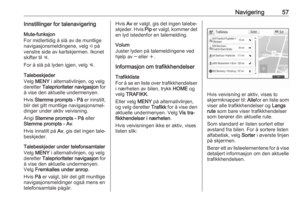 57
57 58
58 59
59 60
60 61
61 62
62 63
63 64
64 65
65 66
66 67
67 68
68 69
69 70
70 71
71 72
72 73
73 74
74 75
75 76
76 77
77 78
78 79
79 80
80 81
81 82
82 83
83 84
84 85
85 86
86 87
87 88
88 89
89 90
90 91
91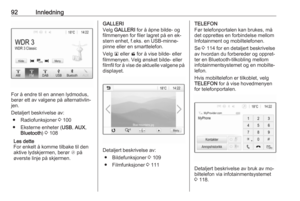 92
92 93
93 94
94 95
95 96
96 97
97 98
98 99
99 100
100 101
101 102
102 103
103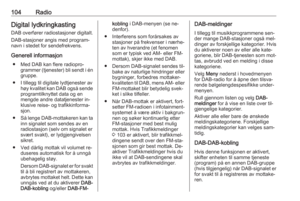 104
104 105
105 106
106 107
107 108
108 109
109 110
110 111
111 112
112 113
113 114
114 115
115 116
116 117
117 118
118 119
119 120
120 121
121 122
122 123
123 124
124 125
125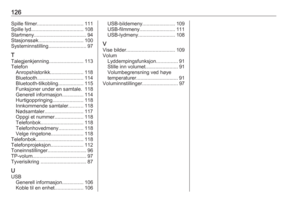 126
126 127
127 128
128 129
129 130
130 131
131 132
132 133
133 134
134 135
135 136
136 137
137 138
138 139
139 140
140 141
141 142
142 143
143 144
144 145
145 146
146 147
147 148
148 149
149 150
150 151
151 152
152 153
153 154
154 155
155 156
156 157
157 158
158 159
159 160
160 161
161 162
162






